La NASA y el Ministerio de Economía, Comercio e Industria de Japón (METI) han diseñado un nuevo mapa topográfico digital basado en las medidas recogidas por el instrumento radiométrico ASTER (Japón), que se encuentra a bordo del satélite TERRA (NASA). Este nuevo mapa obtiene la representación "más vasta y precisa" del mundo, abarcando un 99% de la superficie del planeta.
La NASA y el Ministerio de Economía, Comercio e Industria de Japón, conocido como METI, han diseñado un nuevo mapa topográfico digital: ASTER GDEM (ASTER Global Digital Elevation Model), creado a partir de casi 1,3 millones de imágenes estéreo recogidas por el radiómetro japonés llamado ASTER (Advanced Spaceborne Thermal Emission and Reflection Radiometer). Este radiómetro es uno de los cinco instrumentos de observación de la Tierra que viajan a bordo del satélite americano Terra, lanzado en diciembre de 1999. ASTER recoge las imágenes del espectro visible y también las regiones de longitud de onda de las radiaciones térmicas infrarrojas, con resoluciones espaciales que van desde unos 15 a 90 metros (50 a 300 pies).
Hasta ahora, el mapa topográfico más completo era el ofrecido por la Shuttle Radar Topography Mision de la NASA, que abarcaba el 80% de la superficie de la Tierra. Sin embargo, los resultados de la misión no fueron muy precisos en el terreno escarpado y en algunas zonas desérticas. Esta misión cubría el 80% de la superficie de la Tierra, entre los 60 grados de latitud Norte y los 57 grados de latitud Sur. En cambio, ASTER GDEM amplía la cobertura a un 99%, entre los 83 grados de latitud Norte y los 83 grados de latitud Sur. Lo que está haciendo la NASA ahora es trabajar para combinar los datos de ASTER con los de la Shuttle Radar Topography Mision y otras fuentes y así poder producir un mejor mapa topográfico mundial.
Este nuevo conjunto único de datos globales se encuentra disponible en línea sin costo alguno. Será útil para aquellos usuarios e investigadores que quieran disponer de información sobre la elevación del terreno, explicó Woody Turner, investigador del programa ASTER de la NASA. Los puntos de elevación del terreno han sido medidos cada 30 metros. Están marcados en el mapa en color púrpura, verde, amarillo, naranja, rojo y blanco e indican su altitud sobre el nivel del mar, desde lo más bajo a lo más alto, tal como Inglaterra e Irlanda en su mayoría son semejantes a los terrenos bajos de Dinamarca; lo mismo ocurre con Polonia y Rusia septentrional, Mauritania y Somalia de África, Brasil y Argentina de América del Sur.
Además, la nueva información topográfica "será de valor para todas la ciencias de la Tierra y tiene muchas aplicaciones prácticas". Por ello, auguran que se utilice para la ingeniería, la exploración de energía, la conservación de los recursos naturales, la gestión ambiental, el diseño de obras públicas, la lucha contra incendios, la geología o la planificación de las ciudades, entre otras aplicaciones.
Cómo acceder a los mapas
Sólo debes registrarte en forma gratuita en el sitio del ASTER GDEM y podrás entonces comenzar a bajar todas las imágenes que quieras observar (el mapa del planeta es demasiado grande para ser descargado y visualizado en la máquina de una sola vez). Para comenzar a bajar imágenes debes ingresar a la opción SEARCH, en el renglón inferior del menú izquierdo. A continuación podrás acceder al mapa completo de la Tierra y podrás acercarte, con el zoom, hasta la zona que desees explorar. Podrás observar también que existe un botón para dividir el mapa en grillas de 1° cuadrado de resolución (latitud y longitud) para poder obtener una imagen bien definida del sitio seleccionado. Para acceder a esto, debes pulsar sobre el botón Start, seleccionar la/s grilla/s y luego pulsar el botón Next.
Una vez hecho este procedimiento, pasarás a otra pantalla donde se encuentra el nombre del archivo con los datos referentes a la latitud y longitud seleccionadas. Luego, en la próxima página, se te consultará acerca del propósito de uso del mapa que descargarás (energía, meteorología, agricultura, biodiversidad, etc.) y, por último, después de aceptar las condiciones de uso del sitio, puedes comenzar la descarga del archivo.
Debes tener mucha paciencia para descargar los archivos ya que los mismos poseen un tamaño importante. Vienen en formato TIFF y están comprimidos en formato ZIP. Además, el sistema aún no brinda la posibilidad de descargar a múltiples usuarios en simultáneo. ¡Sólo 16! Este hecho es anunciado en su página principal, donde se advierte que actualmente el servidor se encuentra totalmente saturado. Será cuestión de paciencia durante estos primeros días.
ASTER GDEM, ¿el comienzo del fin de Google Maps?


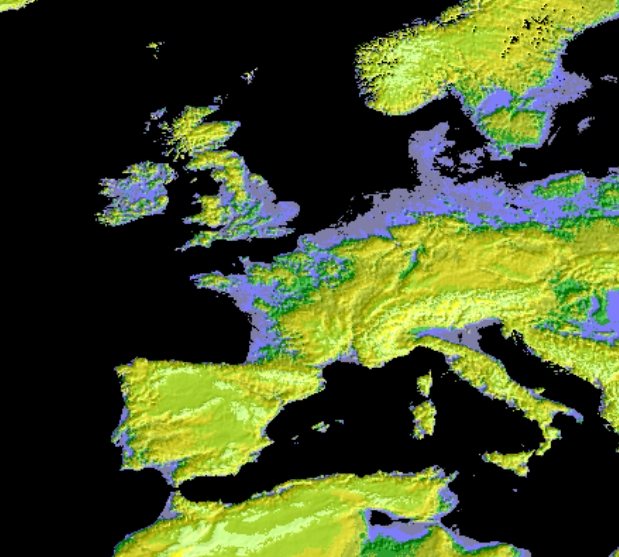
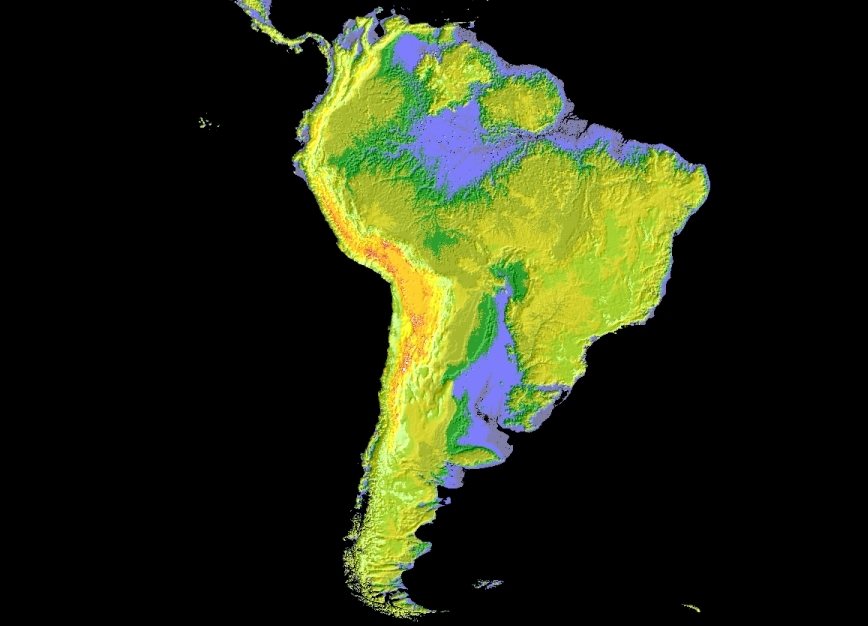
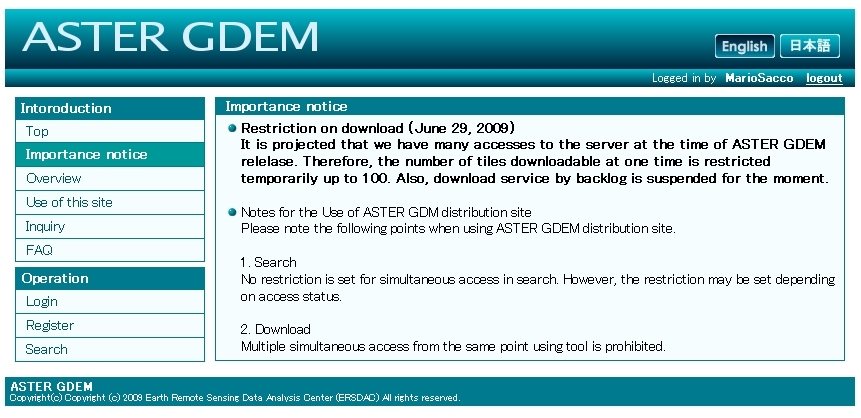
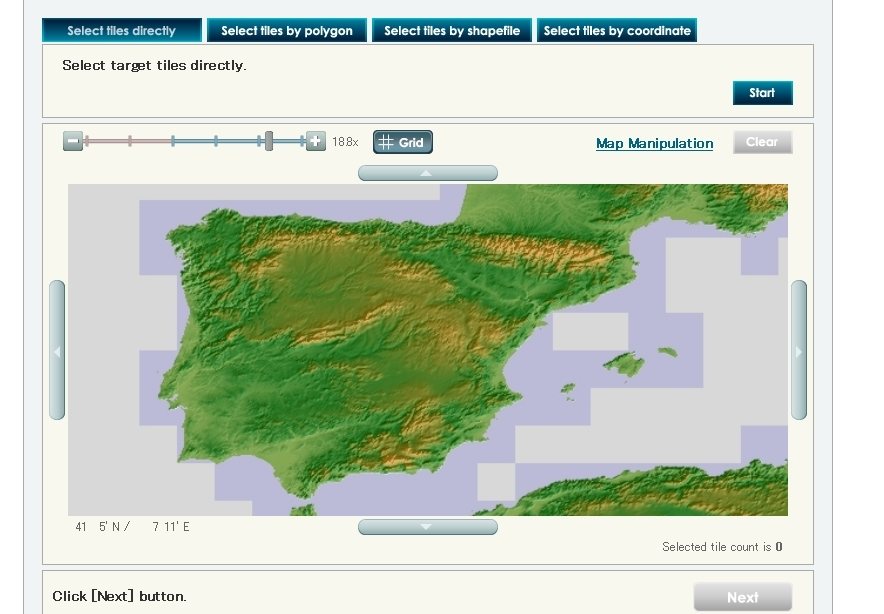
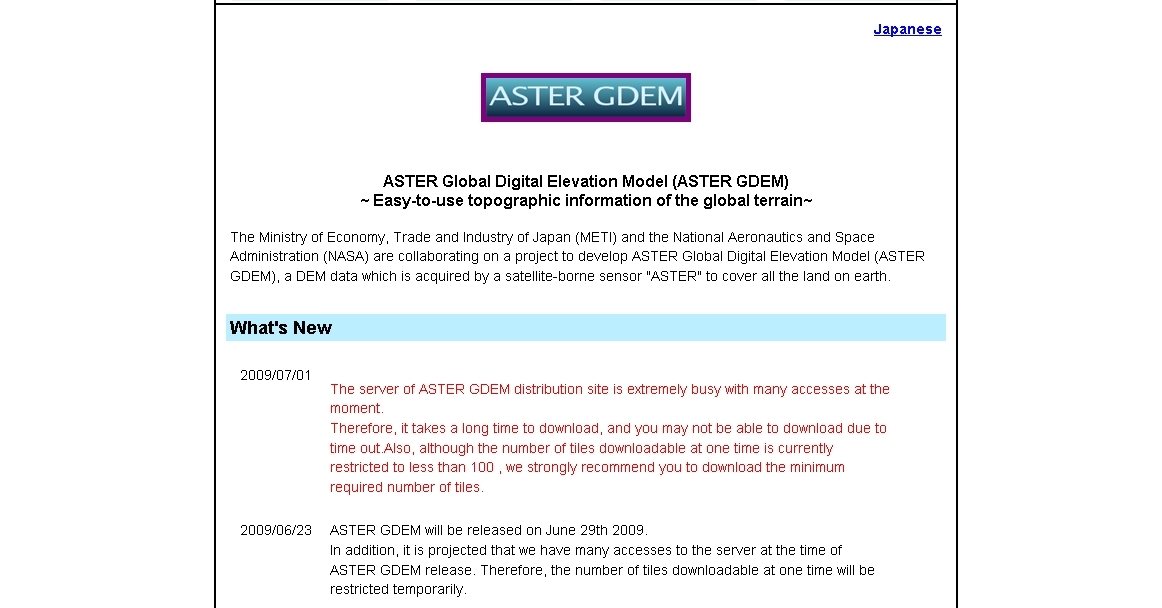


Queee looocoo!!
Espero que este nuevo aporte me sirva en mi trabajo sobre la patagonia chileno-argentina
Esperamos que, cuando lo termines, nos le envíes, para publicarlo, Jorge. 😉
Me ha permitido la descarga (la zona de Zaragoza) se me ha descargado, lo he descomprimido y me aparecen dos TIF, de uno 24 Mb cada uno, pero se ve todo en negro, ¿alguien le ha pasado lo mismo o se le ven bien las zonas seleccionadas?
Me pasa lo mismo. Todo esta bien!.
Hay que leer el PDF incluido en el ZIp que se descarga. En el hay pistas del porque las imágenes ven como se ven.
En base al PDF uno puede hacer lo siguiente.
1. Georeferenciar el/los TIF
2 Escribir un programa que procese los TIF georeferenciados, para que nos cree un archivo en formato polaco .MP con curvas de nivel cada 30 metros
3. Compilarlo con cGPSMapper
4. Subirlo a nuestros gps Garmin o Magellan.
Seria un buen proyecto para Neoteo.
A mi tambien me paso. Tengo dos archivos con imagenes muy oscuras. Estuve buscando en la página de ASTER pero no he logrado encontrar una respuesta al problema.
Lo mismo me pasó a mí; sigo los pasos indicados, descargo, descomprimo y me aparecen dos TIFs, pero se ve todo negro, y probé varios visores fotográficos pero nada…
me gustaria conocer este nuevo mapa topografico de la tierra
a mi me pasa exactamente lo mismo, lo abra con el visor que lo abra, me salen cuadrados negros y alguno de ellos tienen puntitos blancos
Hola alguien pude ayudarme, necesito urgente un mapa topografico, utilice este sistema pero también me sale un cuadrado negro, alguien tienen la solución, o alguien sabe porque sale esto, o será que en realidad es mentira este postema.
Buena nota,
Deberían colocarle a todas las notas de este tipo, tags como ‘coordenadas’ ‘gps’ ‘latitud’ ‘longitud’ ‘mapa’ ‘map’ ‘mapas’, etc.
Algunos desarrollamos mapas para GPs y todas estas herramientas nos son muy útiles,
Muchas gracias.
Hola alguien pude ayudarme, necesito urgente un mapa topografico, utilice este sistema pero también me sale un cuadrado negro, alguien tienen la solución, o alguien sabe porque sale esto, o será que en realidad es mentira este postema.
Este sistema esta bien, pero la verdad no me ha convencido, los archivos que se descargan tendran mucha informacion pero es en grises, para poder verlos en photoshop hay que hacer contraste y tal automatico para que se vea la imagen, y da igual que luego se cambie a rgb porque sigue siendo gris.
no se preocupen si les sale negro, porque eso es la caracteristica del ASTER DEM, lo que tienen q hacer ahora es abrir ese archivo descargado por el arcgis9.3 y generar las curvas de nivel
Buenos días, no se que sucede con mi descarga al hacer todo el procedimiento, supuestamente indica downloaded, pero no se donde descarga el archivo, lo busco en mi pc con la opción buscar por el nombre del archivo y no aparece. alguien puede ayudarme con esto por favor
Gracias por la publicación, me sirve bastante, los descargo los tif y lo visualizo en global Mapper y genero las curvas por layers, y ricien lo traslado al Arcgis, ahi ricien a mi parecer me sale mejor…Agrezco su aporte bastante.
a mi tambien me gustaria conocerlo a el mapa topografico
Amiguitos, estos DEMs son de tipo raster, averiguen en internet, como los SRTM, es decir compuestos por miles de celdas llamadas pixeles, el tamaño del pixel del ASTER es de 30m(cuadrado de 30m de lado) y SRTM de 90m, como estan formato geotiff(con extension .tif)pueden abrirse y procesarse en programas como ArcGIS y ya estan georeferenciadas en sistema de coordenadas geograficas WGS 84 (es decir grados)con programas como ArcGIS lo pueden transformar a UTM proyectadas y luego generar curvas de nivel (DEMs tipo vectorial), pero como comprenderan un ASTER de 30m GRATUITO! solo es equivalente a curvas de nivel cada 20m ó 30m mas o menos. Tambien hay gran diferencia en un DEM y una imagen satelital, si ambos son de tipo raster (compuestos por pixeles), pero las imagenes son planas no tienen informacion de elevacion como los DEMs, espero haber aclarado el panorama.
que tal cristian, lo q tu estas diciendo que la curvas de nivel que te generan tienen una buena aproximacion para intervalos de 20m o 30m mientra que para intervalos como 10m 0 5m generan mucho error
Necesitas reclasificar el DEM amigo, esto lo haces desde arcgis, es para asignar una clasificacion o distribucion de los pixeles al DEM.
Solicito informacion disponible
Solicito informacion disponible
GRACIAS A ESTE ARTICULO, HE DESCUBIERTO UNA HERRAMIENTA MAS QUE SERA DE MUCHO PROVECHO PARA QUIENES TRABAJAMOS CON SISTEMAS GIS, SOY INGENIERO GEOLOGO,ESTO ES EXCELENTE, SE LOS RECOMIENDO.
SALUDOS
Cuando bajo el archivo comprimido, viene con con dos archivos uno .DEM y el otro .NUN. El archivo .DEM contiene la información georeferenciada y de aquí se sacan las curvas de nivel, entre otras cosas, pero ¿que información trae el el archivo .NUM? ¿de que se trata? si alguien puede compartir la información de antemanos le doy las gracias.
también se puede utilizar golbal mapper es buena solo tienes k conseguir el programama